word在文字下方输入对勾的教程
时间:2023-07-06 10:37:09作者:极光下载站人气:479
相信大家对word软件都是很熟悉的,这款办公软件为用户带来了许多的便利,就比如其中的功能是很专业的,并且样式也很丰富,能够很好的满足用户的编辑需求,因此word软件吸引了不少用户前来下载使用,当用户在使用word软件时,就可以体验到强大功能带来的帮助,让自己能够完成文本信息的输入和格式调整,最近小编看到有用户问到word怎么在文字下方输入对勾的问题,这个问题其实是很好解决的,用户首先利用插入文本框功能来绘制出打勾的大致范围,接着在文本框输入对勾并将其填充色和边框去除即可解决问题,那么接下来就让小编来向大家分享一下word在文字下方输入对勾的方法步骤吧,希望用户能够喜欢。
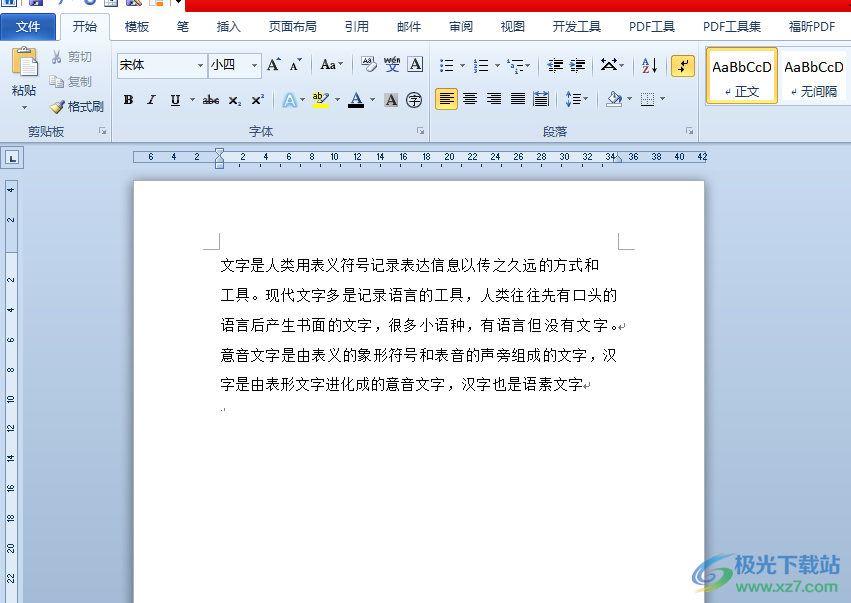
方法步骤
1.用户在电脑桌面上打开word软件,并进入到文档的编辑页面上来进行设置

2.接着在页面上方的菜单栏中点击插入选项,将会显示出相关的选项卡,用户选择其中的文本框选项
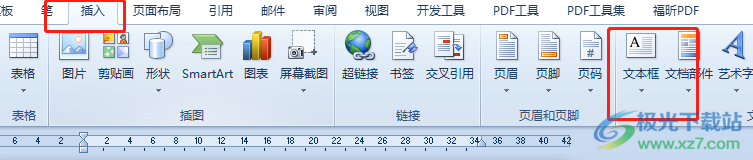
3.在弹出来的下拉选项卡中,用户选择底部的绘制文本框选项
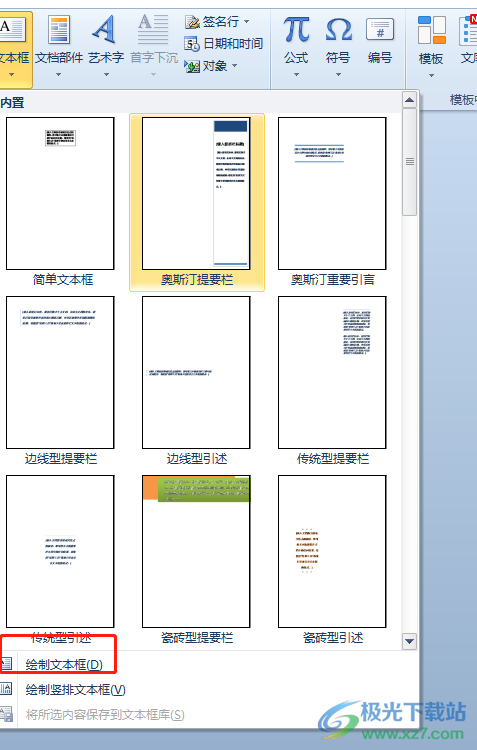
4.然后在页面上绘制出合适大小的文本框,并从中输入对勾,接着调整对勾颜色和大小

5.随后点击菜单栏中的绘图工具格式选项,在下方显示出来的选项卡中,选择形状填充选项,在弹出来的下拉选项卡中点击无填充颜色选项
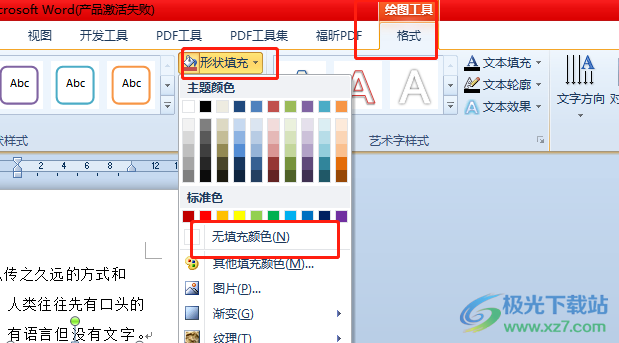
6. 接着需要用户点击下方的形状轮廓选项,在弹出来的下拉选项卡中,用户选择其中的无轮廓选项即可
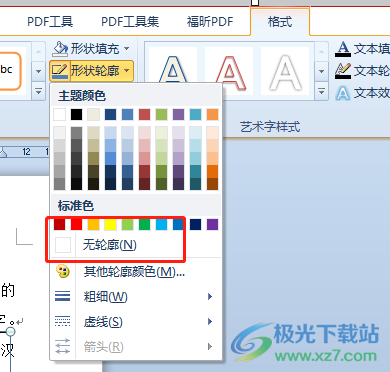
7.如图所示,用户就可以看到成功在文字下方打出来的对勾了
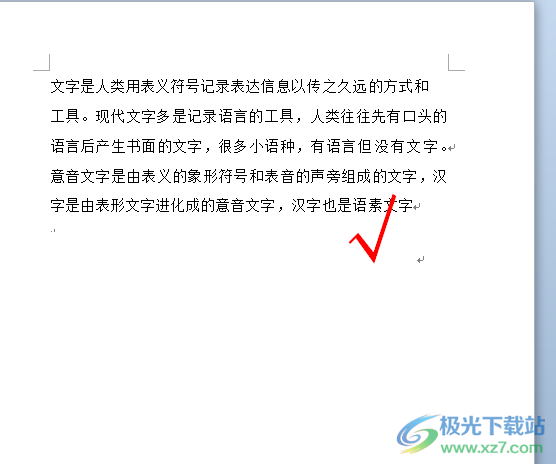
以上就是小编对用户提出问题整理出来的方法步骤,用户从中知道了大致的操作过程为点击插入——文本框——绘制文本框——输入对勾——调整对勾颜色和大小——绘图工具——形状填充——无填充颜色——形状轮廓——无轮廓这几步,方法是很简单的,感兴趣的用户可以来试试看。

大小:60.68 MB版本:1.1.2.0环境:WinAll, WinXP, Win7
- 进入下载
相关推荐
相关下载
热门阅览
- 1百度网盘分享密码暴力破解方法,怎么破解百度网盘加密链接
- 2keyshot6破解安装步骤-keyshot6破解安装教程
- 3apktool手机版使用教程-apktool使用方法
- 4mac版steam怎么设置中文 steam mac版设置中文教程
- 5抖音推荐怎么设置页面?抖音推荐界面重新设置教程
- 6电脑怎么开启VT 如何开启VT的详细教程!
- 7掌上英雄联盟怎么注销账号?掌上英雄联盟怎么退出登录
- 8rar文件怎么打开?如何打开rar格式文件
- 9掌上wegame怎么查别人战绩?掌上wegame怎么看别人英雄联盟战绩
- 10qq邮箱格式怎么写?qq邮箱格式是什么样的以及注册英文邮箱的方法
- 11怎么安装会声会影x7?会声会影x7安装教程
- 12Word文档中轻松实现两行对齐?word文档两行文字怎么对齐?
网友评论